
2024 年 10 月,微软正式发布了 Windows 11 24H2,并开始分阶段推送。好在微软有「先见之明」,更新所引发的一系列问题才没有大面积波及用户。
但是,到了 2025 年 1 月底,微软突然宣布:所有运行 22H2 和 23H2 的「合格 PC」将强制升级到 24H2 版本(加入域的客户端除外)。这一波操作直接让很多用户「人都麻了」,毕竟 24H2 还有问题没有完全解决,可能导致系统不稳定,尤其是一些游戏性能直接拉胯……
如果你希望继续使用 23H2 或 22H2 版本,不想被强制升级到 24H2,可以按照以下 3 种方法来轻松阻止更新(锁定在当前版本)。
23H2 和 22H2 生命周期回顾
在锁定系统版本之前,请注意一下 Windows 11 23H2 和 22H2 的生命周期:
| Windows 11 版本 | 发布日期 | 家庭版、专业版、专业教育版和工作站专业版服务终止日期 | 企业版和教育版服务终止日期 |
|---|---|---|---|
| Windows 11, version 24H2 | 2024-10-01 | 2026-10-13 | 2027-10-12 |
| Windows 11, version 23H2 | 2023-10-31 | 2025-11-11 | 2026-11-10 |
| Windows 11, version 22H2 | 2022-09-20 | 2024-10-08 | 2025-10-14 |
锁定大版本之后,在生命周期时间范围内,并不会影响每月的「累积更新」和「可选更新」安装。
方法 1:通过组策略阻止 Windows 11 24H2 更新
如果你的系统是 Windows 11 专业版、教育版或企业版,可以通过修改组策略来阻止安装 Windows 11 24H2 更新:
1按Windows + R快捷键打开「运行」对话框,输入gpedit.msc并回车,打开本地组策略编辑器。
2导航到「计算机配置」>「管理模板」>「Windows 组件」>「Windows 更新」>「管理从 Windows 更新提供的更新」。
3在右侧窗格中,找到并双击「选择目标功能更新版本」策略,然后进行以下操作:
- 选择「已启用」单选项。
- 在第一个输入框中填入
Windows 11。 - 根据你的实际情况,在「功能更新的目标版本」中填入
23H2或22H2。
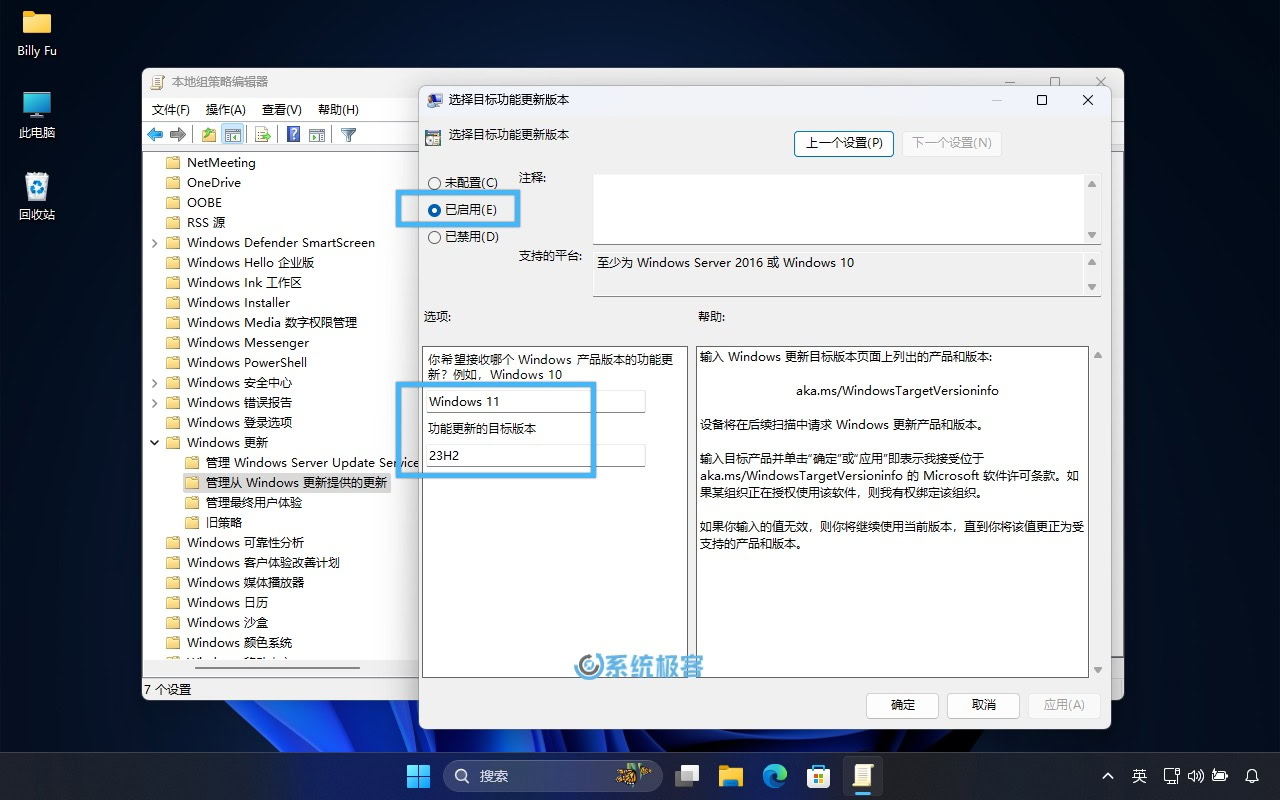
4点击「确定」并关闭组策略编辑器。
5重启计算机让组策略配置生效。
相关阅读:如何轻松查看 Windows 当前版本
方法 2:通过注册表禁止安装 Windows 11 24H2 更新
1按Windows + R快捷键打开「运行」对话框,输入regedit并回车,打开注册表编辑器。
2导航到以下路径,如果没有WindowsUpdate目录,就新建:
HKEY_LOCAL_MACHINE\SOFTWARE\Policies\Microsoft\Windows\WindowsUpdate
3手动新建以下注册表值:
| 名称 | 类型 | 数值数据 | 描述 |
|---|---|---|---|
| ProductVersion | 字符串值 | Windows 11 | Windows 大版本 |
| TargetReleaseVersion | DWORD(32 位)值 | 1 | 启用目标版本限制 |
| TargetReleaseVersionInfo | 字符串值 | 23H2 | 要停留的目标版本 |
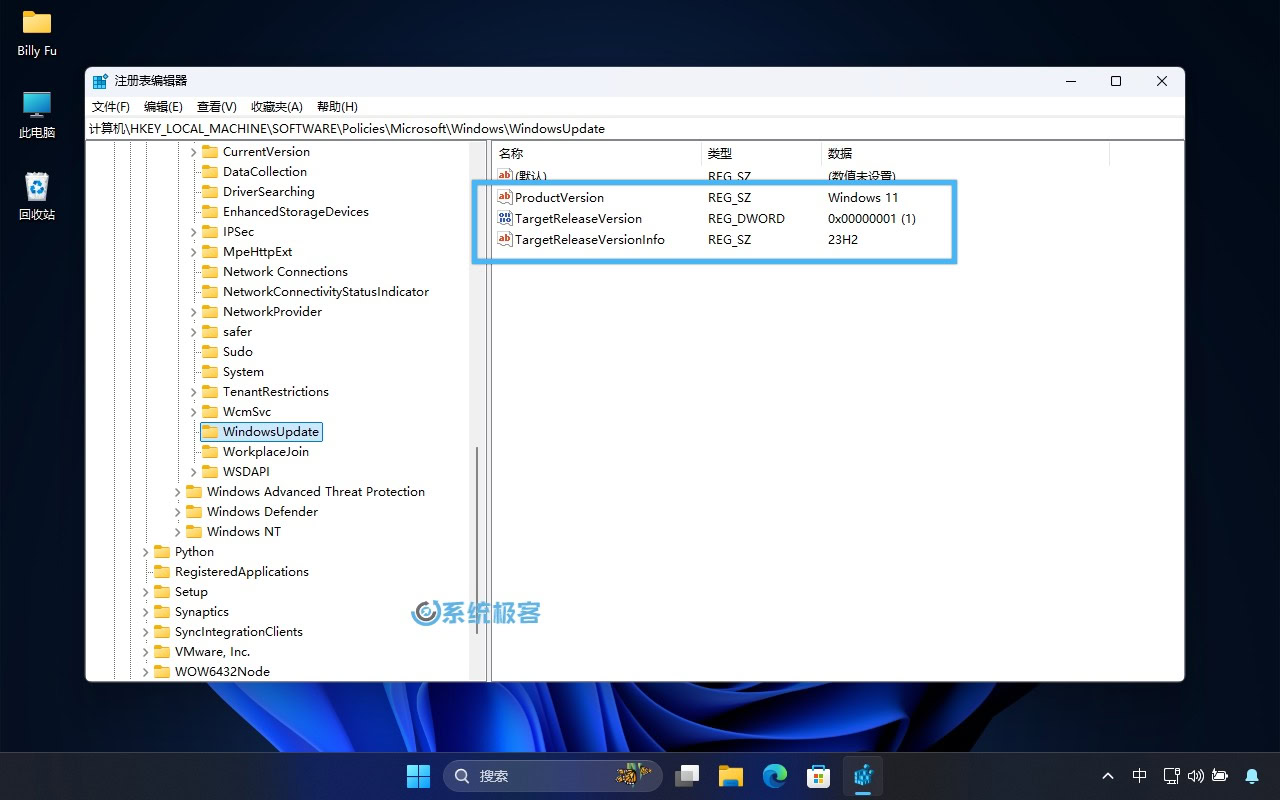
4完成更改后,关闭注册表编辑器,并重启计算机。
方法 3:通过第三方工具阻止升级到 24H2 版本
如果你觉得手动修改组策略或注册表太过麻烦,可以使用一款名为 InControl 的小工具,只需简单操作就能阻止 Windows 11 24H2 更新:
1点击这里免费下载 InControl 工具。
2下载完成后,打开 InControl,然后点击「Take Control」按钮。
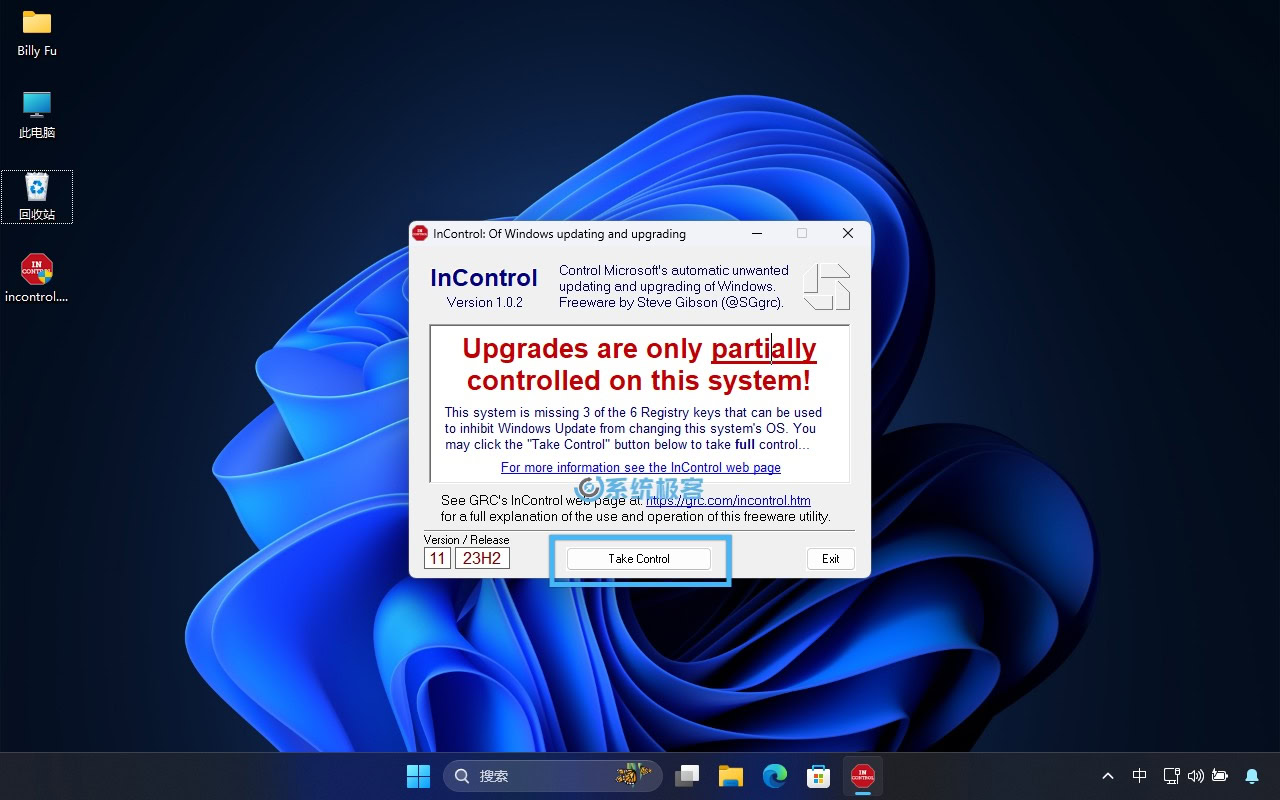
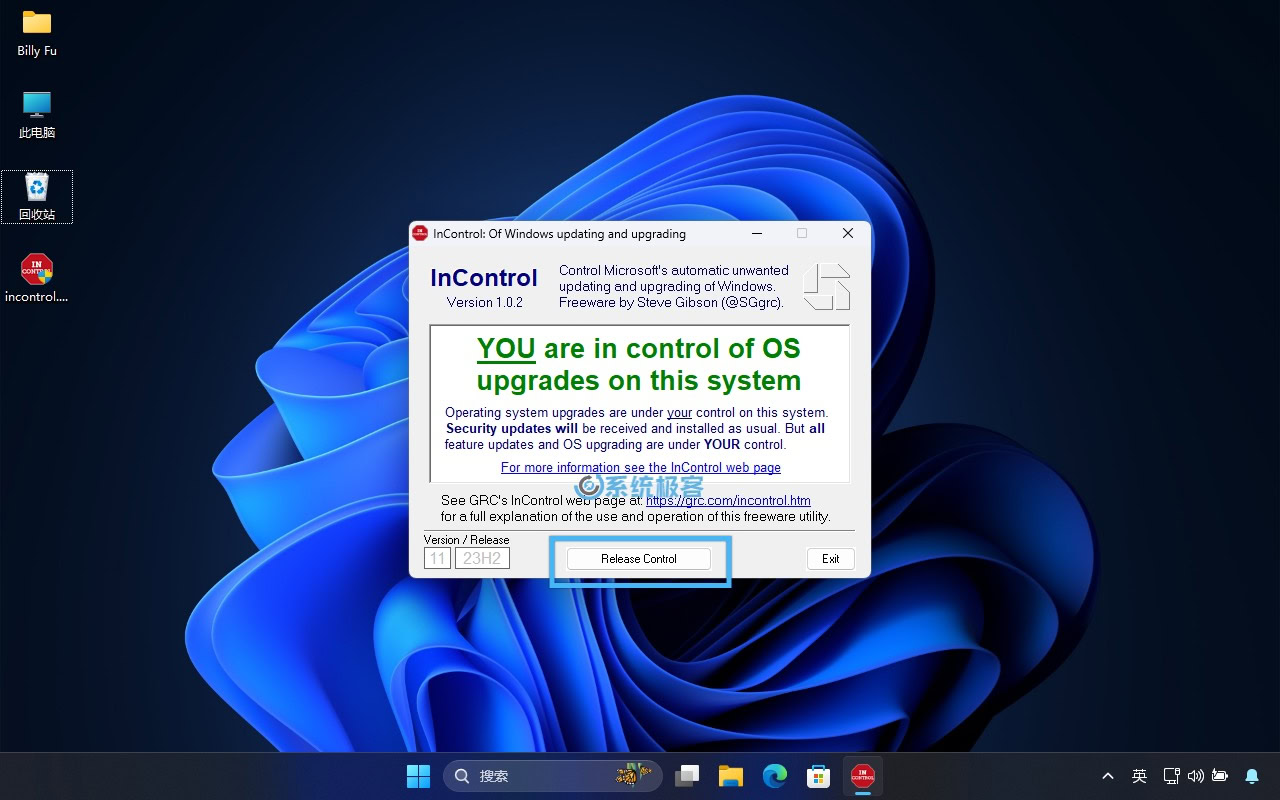
搞定收工!你的电脑将停留在当前版本,不会被强制升级到 Windows 11 24H2。以后如果你希望接收功能更新,只要点击「Release Control」就能解除版本锁定,轻松更新到最新版本。











最新评论
如果是刷BIOS的u盘可以看看bios里防覆写保护关没关
26100 IoT为什么LTSC好几个版本的补丁都是安装不上
我推荐使用GXDE系统,内有火星应用商店。
服务器应该没有“滚动更新”的需求吧,不过Canonical 倒是方便我们这些爱好者折腾了